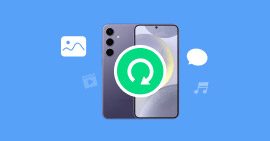Comment configurer et modifier l'écran de verrouillage Samsung
Le téléphone Android surtout le pionnier Samsung est développé au début, mais la sécurité des téléphones mobiles n'est pas garantie. Pour éviter la perte de vos données, vous pouvez maintenant activer l'écran de verrouillage sur la plupart des téléphones Samsung, y compris Samsung S7/S8/S9/S10/S20 et d'autres téléphones Galaxy.
L'écran de verrouillage Samsung est une barrière de protection entre le téléphone Samsung et le monde extérieur. Il peut bloquer certains accès non autorisés à votre téléphone et ne déclenche pas l'opération sur votre téléphone si vous appuyez sur l'écran sans intention.
Dans cet article, nous allons vous montrer à quoi ressemble l'écran de verrouillage Samsung et comment configurer et modifier le verrouillage d'écran Samsung. Les instructions pour Samsung S20/S10/S9... sont similaires. Ici, nous prenons Samsung Galaxy S7 en exemple.

- Partie 1. À quoi ressemble l'écran de verrouillage Samsung
- Partie 2. Comment configurer l'écran de verrouillage Samsung
- Partie 3. Comment modifier le verrouillage d'écran Samsung
- Partie 4. Contourner le verrouillage d'écran Samsung pour accéder aux fichiers Samsung
- Partie 5. FAQs sur le verrouillage d'écran Samsung
Partie 1. À quoi ressemble l'écran de verrouillage Samsung
Si vous obtenez un nouveau téléphone Samsung, allumez-le, vous pouvez voir 4 composants sur l'écran de verrouillage Samsung comme ci-dessous.
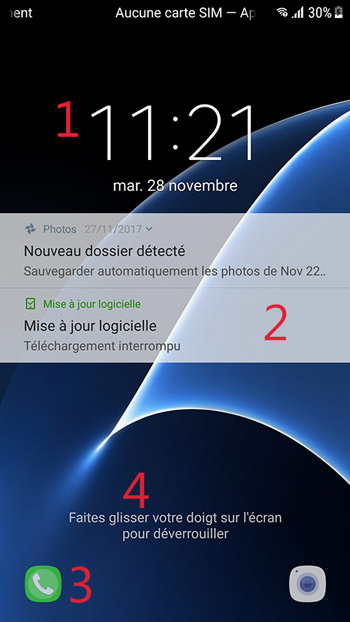 Composants de l'écran de verrouillage samsung
Composants de l'écran de verrouillage samsung
➤ 1. Heure en taille de police la plus grande. Cela vous permet de voir l'heure sur l'écran de verrouillage de manière claire et précise.
➤ 2. Notification. Lorsque vous recevez des notifications des applications, vous pouvez les voir sur l'écran de verrouillage Samsung.
➤ 3. Raccouri App en bas à gauche/droite. Le raccouri de l'application peut être défini par vous-même.
➤ 4. Aide. Faites glisser votre doigt sur l'écran pour déverrouiller vous montre comment déverrouiller l'écran de Samsung.
Partie 2. Comment configurer l'écran de verrouillage Samsung
Pour mieux protéger votre vie privée, vous pouvez activer le verrouillage d'écran de votre téléphone Samsung.
Étape 1 Allumez votre téléphone et accédez à Paramètres.
Étape 2 Ensuite, choisissez Écran verrouillage/Sécurité.
Étape 3 Enfin, dans l'option Mode de déverrouillage, il y a 5 mode de déverrouillage. Vous pouvez trouver et appliquer le mode de déverrouillage que vous voulez.
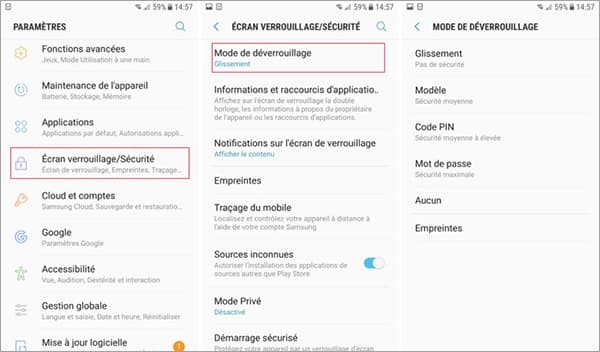 Type de verrouillage d'écran Samsung
Type de verrouillage d'écran Samsung
➤ Glissement
« Glissement » est la méthode la plus simple mais elle n'est pas sûre. Tout le monde qui obtient votre téléphone Samsung peut déverrouiller son écran.
➤ Modèle
Dessiner votre modèle de déverrouillage, c'est-à-dire, rejoignez les points arbitrairement. Lorsque vous avez fini de dessiner, relâcher votre doigt. Enduite, appuyez sur Continuer et confirmez le modèle de déverrouillage dessiné.
➤ Code PIN
Le code PIN doit contenir au moins 4 chiffres. Touchez CONTINUER et confirmez le code PIN saisi.
➤ Mot de passe
Dans cette façon, il faut saisir au moins 4 caractères, parmi lesquels au moins une lettre.
➤ Empreintes
Si vous voulez utiliser vos empreintes numériques pour déverrouiller le téléphone, vous devez définir un modèle, un code PIN ou un mot de passe. Après, votre téléphone commence à garder vos empreintes numériques.
Partie 3. Comment modifier le verrouillage d'écran Samsung
Beaucoup d'utilisateurs de Samsung trouvent que les fonds d'écran de verrouillage de Samsung sont monotones. Vous voulez définir vos photos préférées comme écran de verrouillage. Dans cette partie, nous vous montrons comment changer et personnaliser l'écran de verrouillage sur Samsung Galaxy S7.
Étape 1 Accédez dans « Paramètres » > « Fond d'écran et thèmes ». Vous allez trouver les vignettes des images en catégories différentes qui peuvent se servir d'écran de votre Samsung.
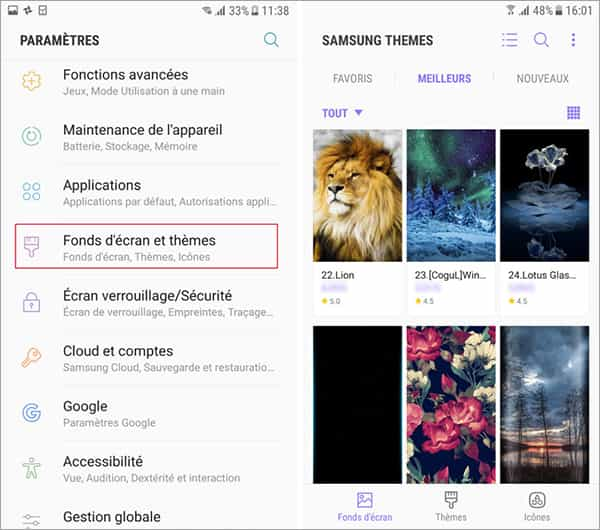 Fonds d'écran Samsung
Fonds d'écran Samsung
Étape 2 Appuyez sur l'image que vous aimez, vous pouvez trouver l'information essentielle de cette image et la visualiser en grande taille. Si vous voulez l'utilisez comme votre écran de verrouillage, touchez TÉLÉCHARGER en bas à droite. Après le téléchargement, tapez APPLIQUER et sélectionnez Écran de verrouillage.
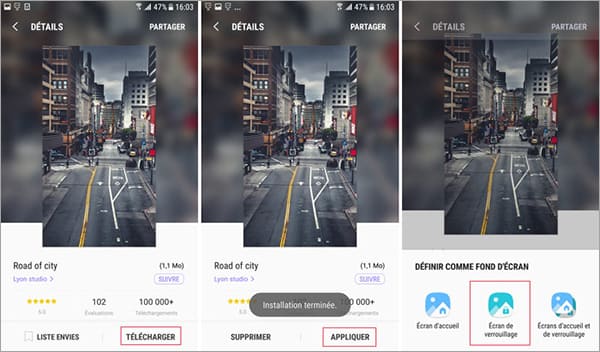 Configurer le fond d'écran Samsung
Configurer le fond d'écran Samsung
Étape 3 Si vous voulez utiliser votre propre photo ou image comme écran de verrouillage, faites glisser le volet « Mes fonds d'écran » jusqu'à ce que vous voyez l'option « Plus » comme indiqué. Et puis, sélectionnez « De la Galerie » > « Écran de verrouillage ».
Cochez tous les photos et albums que vous voulez ajouter comme sources des écrans de verrouillage. Ensuite, tapez « TERMINÉ ». Après cette opération, vous pouvez définir l'écran de verrouillage Samsung avec une image d'entre eux en suivant les démarches dans Étape 2.
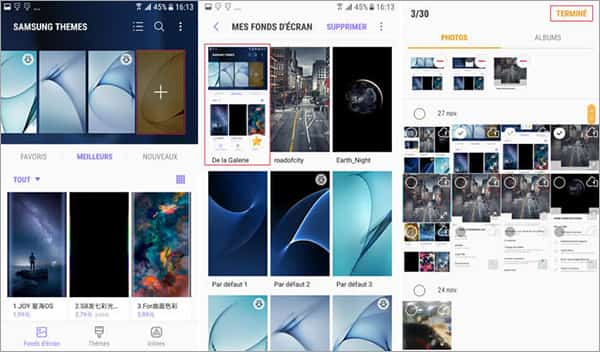 Ajouter les fonds d'écran Samsung
Ajouter les fonds d'écran Samsung
Partie 4. Contourner le verrouillage d'écran Samsung pour accéder aux fichiers Samsung
Si vous ne pouvez pas déverrouiller l'écran Samsung en cas d'oublier le mot de passe de l'écran Samsung, ou oublier votre modèle ou code PIN, vous pouvez utiliser Aiseesoft FoneLab - Extraction de Données Android qui est un outil d'extraction de données Android utile.
Il peut vous aider à récupérer ou à sauvegarder les fichiers Samsung lorsque votre téléphone Samsung se déverrouille ou que le mot de passe change. De plus, il peut aussi vous aider à réparer les appareils Android endommagés en normal, tels que l'écran noir, attaqué par virus, etc.
- Récupérer les données depuis un téléphone Samsung endommagé vers PC.
- Réparer le téléphone bloqué, avec l'écran noir, verrouillé en normal.
- Extraire les messages, contacts, journal d'appels, WhatsApp, photos, etc. depuis le téléphone endommagé.
- Supporter presque tous les téléphones Samsung comme Samsung Galaxy S, Samsung Galaxy Note, etc.
Étape 1 Connecter votre téléphone Samsung à Extraction de Données Android
Après avoir téléchargé le logiciel sur votre ordinateur, démarrez-le. Sélectionnez « Extraction de Données Android ». Connectez ensuite votre téléphone portable Samsung au logiciel via un câble USB, puis cliquez sur « Commencer ».
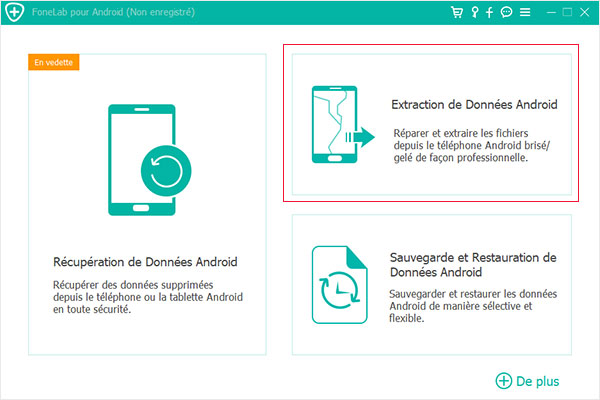 Choisir Extraction de Données Android
Choisir Extraction de Données Android
Étape 2 Confirmer l'information sur votre Samsung
Sélectionnez le nom de l'appareil et le modèle de l'appareil de votre Samsung, et cliquez sur « Confirmer ».
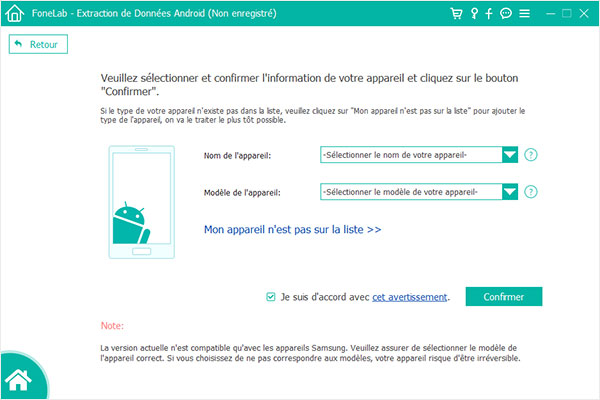 Sélectionner le modèle Samsung
Sélectionner le modèle Samsung
Étape 3 Entrer en mode de téléchargement
Suivez l'instruction dans le logiciel et entrez en mode de téléchargement. Cliquez sur le bouton «Commencer».
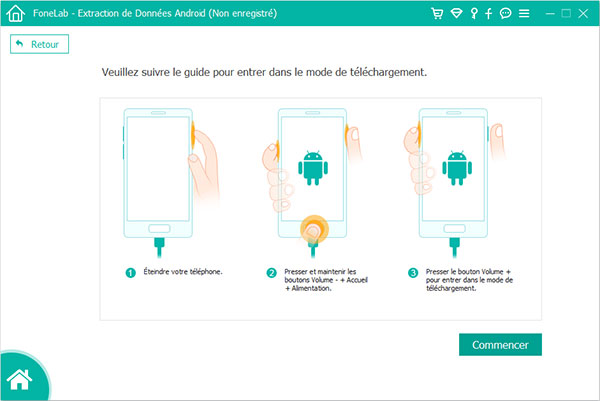 Entrer en mode de téléchargement
Entrer en mode de téléchargement
Étape 4 Scanner et récupérer les fichiers Samsung
Ce logiciel va scanner automatiquement vos données Samsung. Après la numérisation, vous pourrez voir et récupérer des contacts, des photos, des messages, des vidéos et d'autres fichiers.
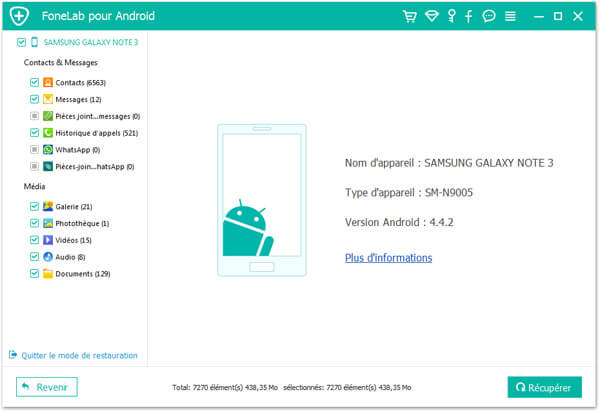 Récupérer les fichiers Samsung
Récupérer les fichiers Samsung
Partie 5. FAQs sur le verrouillage d'écran Samsung
Question 1. Comment désactiver le verrouillage de l'écran de Samsung ?
Pour annuler le verrouillage de l'écran Samsung, il faut aller sur Paramètres > Écran verrouillage/Sécurité > Mode de déverrouillage, sélectionner Aucun.
Question 2. Comment faire si j'ai oublié le code de verrouillage Samsung ?
Veuillez vérifier si votre système Android est Android 4.4 ou inférieure, vous pouvez le débloquer avec l'aide de votre compte Google qui est le même compte que votre appareil Samsung. Le guide détaillé est : Comment faire si oublier le mot de passe Samsung. Ou vous pouvez réinitialiser le téléphone Samsung via le mode de récupération pour formater Samsung. Il faut noter que les données seront tout supprimées par ce moyen.
Question 3. Pourquoi mon fond d'écran Samsung change-t-il automatiquement ?
Si le fond d'écran de l'écran de verrouillage Samsung change tout seul, cela peut être dû au fait que vous avez récemment installé quelques logiciels. Vous pouvez le vérifier en mode sans échec. Vous devez d'abord éteindre votre Samsung et le redémarrer. Lorsque le logo Samsung apparaît, appuyez sur le bouton de réduction du volume jusqu'à ce que l'écran d'accueil apparaisse.
Question 4. Comment enlever le code PIN de verrouillage Samsung ?
Allez sur Paramètre > Écran de verrouillage/Sécurité, ensuite Mode de déverrouillage, sélectionnez Code PIN, et désactivez-le.
Question 5. Qu'est-ce que l'écran de verrouillage dynamique ?
L'écran de verrouillage dynamique est un service qui met automatiquement à jour et affiche des images d'animaux, de paysages, d'art et bien plus encore sur votre écran de verrouillage iPhone ou Android lorsque vous allumez votre appareil mobile.
Conclusion
Dans cet article, nous avons principalement discuté de l'écran de verrouillage Samsung. Après la lecture, vous avez appris la méthode de configurer et de modifier l'écran de verrouillage Samsung. Si vous oubliez votre mot de passe Samsung, vous pouvez utiliser Aiseesoft FoneLab - Extraction de Données Android pour accéder aux fichiers Samsung. Si vous voulez, vous pouvez aussi déverrouiller un iPhone par Aiseesoft iPhone Unlocker.
Plus de Savoirs